Если у вас есть виртуальная машина, созданная в Oracle VirtualBox, то при необходимости ее можно перенести на сервер Hyper-V. В плане форматов VirtualBox достаточно универсален, он поддерживает все более-менее известные форматы виртуальных дисков, и, что более интересно, умеет преобразовывать их из одного формата в другой. Так что сконвертировать диск из родного для VirtualBox формата VDI в VHD достаточно просто.
Сделать это можно из командной строки, с помощью утилиты vboxmanage.exe. Формат команды такой:
vboxmanage.exe clonehd filename.vdi filename.vhd −−format VHD
Для примера возьмем виртуальный диск win7.vdi и сконвертируем его в формат VHD. Для этого открываем командную строку, переходим в директорию установки VirtualBox и выполняем команду:
vboxmanage.exe clonehd ″E:\VirtualBox Vms\Win7\win7.vdi″ ″E:\VirtualBox Vms\Convert\win7.vhd″ −−format VHD
Команда создаст в указанной директории копию диска нужного формата. Остается только перенести его на сервер Hyper-V и указать при создании новой ВМ.
В заключение скажу, что конвертация не всегда проходит гладко. Иногда после запуска ВМ требуется установить или обновить сервисы интеграции, в зависимости от гостевой ОС. Также некоторые старые операционные системы Microsoft типа Windows XP\Server 2003 могут отказаться стартовать и выпадут в синий экран. Впрочем, по опыту, это скорее исключение, как правило все работает.
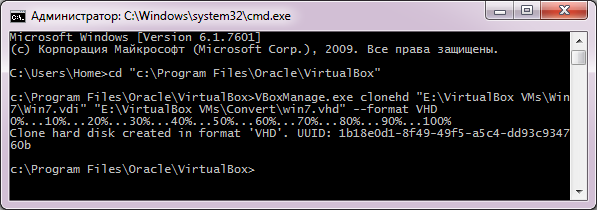
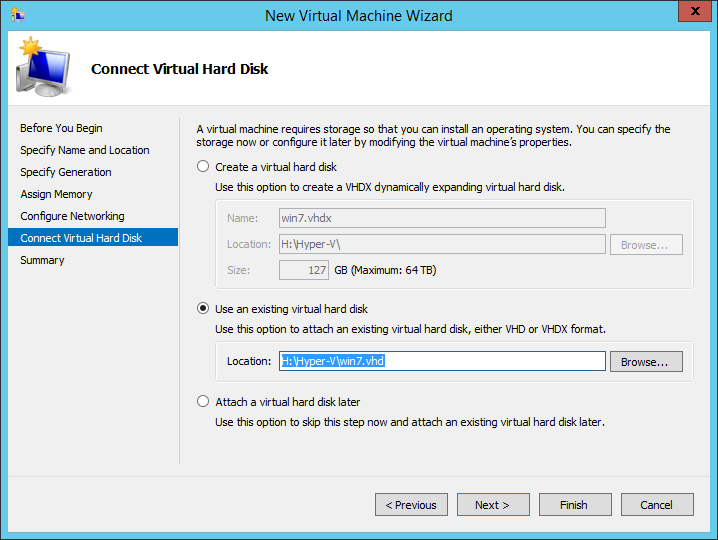
По старым ОС могу подсказать следующее. Если в VBox вы устанавливали XP/2003 на контроллер SCSI и в вашей ВМ не было IDE контроллера, то XP/2003 не будет распознавать такие устройства. Как следствие, после конвертации диска в vhd/vhdx и подключения его как загрузочного, в ВМ 1 поколения к IDE контроллеру (а 1 поколение умеет загружаться только с IDE) с большой долей вероятности вы получите синий экран при загрузке. Что бы этого избежать, перед конвертацией создайте пустой, дополнительный диск и подключите его к ВМ на VBox через контроллер IDE и загрузитесь, что бы ОС определила диск и установила драйвер IDE. После чего уже можно делать конвертацию для Hyper-V.